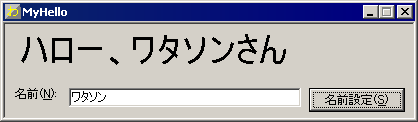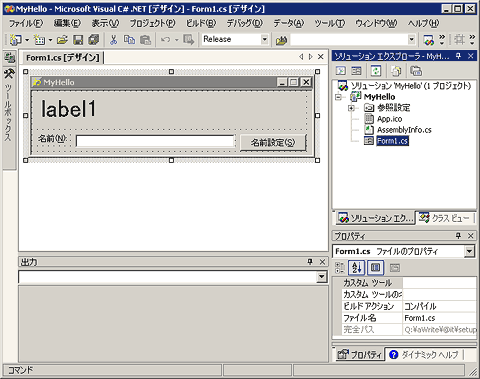|
|
.NET Tools
Visual Studio .NETで自作プログラムにセットアップ機能を付ける
(株)ピーデー
川俣 晶
2002/12/05
|
自作プログラム完成したらセットアップ機能も作ろう
渡悟幸秀こと通称ワタソン君*1は、ようやく買い求めたVisual Studio .NET(以下VS.NET)を使って、ついに最初のプログラムを完成させた。題して、「マイハロー」。自分の名前を登録しておくと、そのソフトを開くたびに、名前を付けて「ハロー」と表示してくれるという優れものだ……とワタソン君は自負していた。
| *1 拙著『API散歩道(ソフトバンク発行)』など、筆者の原稿にしばしば登場する、あのワタソン君である。 |
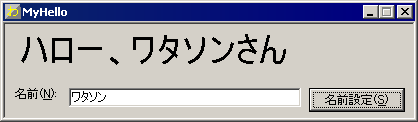 |
| ワタソン君がVS.NETで作ったプログラム「マイハロー」の実行画面 |
さっそく、このすごいプログラムを会社の同僚に試してもらおうと思ったのだが……。「任意のフォルダに、MyHello.exeをコピーして……」と説明を始めると、すぐに「そんな難しいこと分からないよ。セットアップしたら使えるようにして」と言われてしまった。マイハローを作るだけで、こんなに苦労したのに、この上、セットアップまで作るのは大変すぎる、とワタソン君はショックを受けてしまった。
だが心配は要らない。VS.NETでは、セットアップの作成機能が開発環境に統合されているので、決して大変な作業ではないのだ。ここでは、ワタソン君のマイハローにセットアップ機能を付けてみよう。
話を始める前に、前提条件を確認しよう。まず、セットアップ対象となるプログラムはすでに完成しているとする。VS.NETのプロジェクトとして作成されていて、このプログラムだけを含むソリューションが作成されているとしよう。つまり、ソリューション・エクスプローラで見ると、ソリューション‘MyHello'の下に、プロジェクト‘MyHello'だけが存在している状態だ。
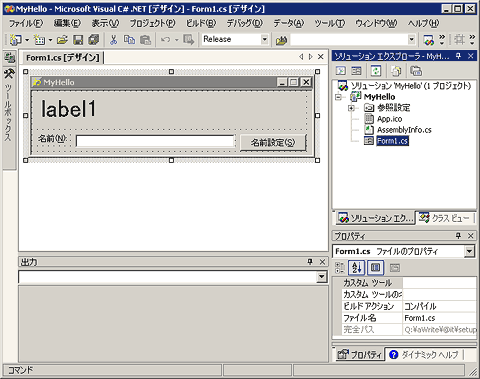 |
| セットアップ対象となるプログラム完成時のVS.NET |
|
ソリューション・エクスプローラで見ると、ソリューション‘MyHello'の下に、プロジェクト‘MyHello'だけが存在している状態になっている。 |
そのほか、アイコンもデザイン済み(32×32と16×16の両方)で、添付ドキュメント(readme.htm)も作成済みとしよう。
Insider.NET 記事ランキング
本日
月間